在日常使用word文档处理表格时,有时会遇到表格内容过多,一页容纳不下,需要增加新页面的情况。下面就为大家详细介绍几种简单有效的方法。
方法一:自动分页
当表格内容较多时,word通常会根据页面设置和内容自动分页。首先,确保你的页面布局设置合理,比如页边距、纸张大小等。如果表格在一页内无法完整显示,系统会自动将多余部分延续到下一页。你只需正常编辑表格内容,当表格行数超过一页可容纳的范围时,word会自动分页,表格会自然地分布在新的页面上。
方法二:手动分页
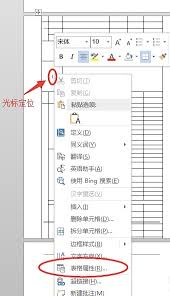
如果你想在表格特定位置增加新页面,可以使用手动分页的方法。将光标定位到你希望表格分页的位置,通常是表格最后一行的末尾。然后,点击“插入”选项卡,在“页面”组中找到“分页”按钮并点击。此时,word会在光标处插入一个分页符,表格会从新的一页开始继续显示。
方法三:调整表格属性

你还可以通过调整表格的属性来实现表格扩展新页面。选中整个表格,右键单击并选择“表格属性”。在弹出的对话框中,切换到“行”选项卡。在这里,你可以设置表格各行的高度。如果将表格行高适当调小,可能会使更多的表格内容显示在同一页上,避免分页。或者,也可以调整表格的宽度,使表格在页面上布局更紧凑,从而减少分页的情况。
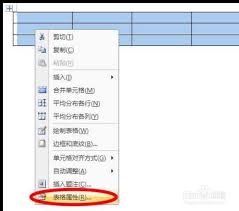
方法四:表格跨页断行
在某些情况下,你可能希望表格的某一行内容能够跨页显示,而不是分成两页。选中需要跨页显示的行,右键单击并选择“表格属性”。在“行”选项卡中,勾选“允许跨页断行”选项,然后点击“确定”。这样,该行内容就会自动延续到下一页,保持表格的连贯性。
总之,掌握以上几种方法,就能轻松应对word文档表格增加新页面的问题。无论是自动分页、手动分页,还是通过调整表格属性和设置跨页断行,都能让你的表格排版更加合理、美观,满足各种文档处理的需求。希望这些方法能帮助大家更高效地使用word进行表格编辑。






















